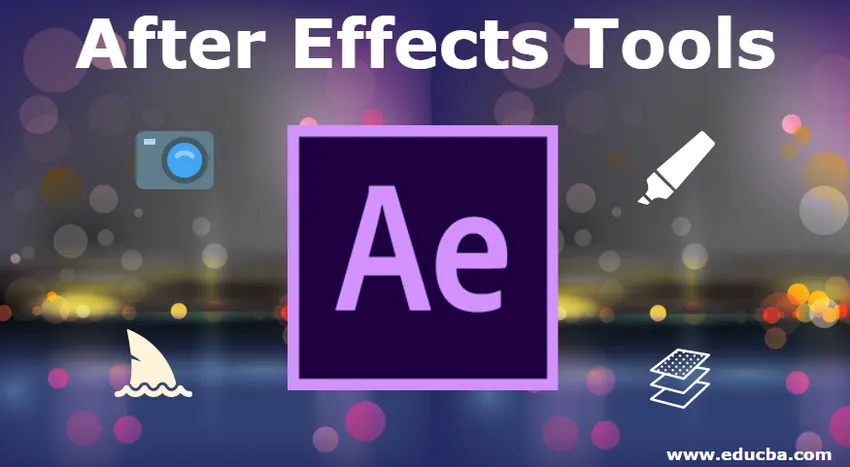
Introduktion til After Effects-værktøjer
After Effects er en del af Adobe Creative Cloud, og det er kendt for VFX- og 3D-kunstnere, bevægelsesgrafik og animatorers arbejdsgange, fordi det giver et bredt udvalg af værktøjer, der kan justeres til et stort spektrum af opgaver fra lette titler til lavere tredjedele og tekster til komplet 3-dimensionel stereokomposition til film. Så snart du trækker en video til After Effects-arbejdsområdet eller producerer en komposition, bliver værktøjerne i værktøjspanelet, der findes i den øverste del af After Effects-softwarevinduet, tilgængelige.
After Effects dækker værktøjer, der giver dig mulighed for at ændre elementer i din komposition. Værktøjer som håndværktøjet og markeringsværktøjet kan genkendes for dig, hvis du har brugt anden Adobe-software som Photoshop. Værktøjspanelet består af flere ikoner, der kan klikkes på, så du kan bevæge dig mellem værktøjerne og også optisk bekræfte, hvilket værktøj der for tiden er valgt. Mange af disse værktøjer har menuer, der pop-up og giver dig mulighed for at vælge mellem alternativer på dette værktøj, såsom forskellige grundlæggende former til form og masker.

After Effects Værktøjspanel
Liste over After Effects-værktøjer
Her er listen over After Effects-værktøjer givet nedenfor -
1) Penværktøj / masker
Penneværktøjet tillader dig at fremstille en linje eller form ved at tegne en top en efter en. Vi kan bruge dette til at skjule et bestemt område af et jævnt lag, og vi kan også bruge det til at tegne et nyt lag af form. Disse kan betragtes som dets mest elementære motiv, men dette værktøj giver dig også mulighed for at tegne og ændre stier.
Vi kan bruge disse stier som positionsinstruktion, så laget kan gå sammen og også til teksten og indsnævre det til den diskrete karakter, hvis det ønskes. På samme måde kan du registrere strejkeeffekten til et jævnt lag, der har en sti, vil tegne en ændret linje langs den nævnte sti, som er en mere metodisk erstatning for at bringe et formlags slag, der er indbygget, i livet.
Ved hjælp af disse adskillige applikationer kan penværktøjet bruges til at rotoskopere, fremstille illustrationer og opnå en mangfoldighed af forfriskende teksteffekter, såsom krum bevægelse eller efterligning af håndskrift.
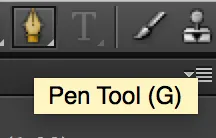
Pen værktøj
2) Kameraer
At sammensætte nogle udsigter til en scene kan hjælpe med at sælge den, og det kan ofte kræves, mest når du arbejder i 3D. Kameralag indrammer sammensætningen i henhold til det optiske kamera, normalt etableret på faktisk kamerateknologi. Hvad kameraer angår, kan du bruge dine filmfærdigheder med gode bevægelser og vinkler. Mens kameraer teknisk kan sejre som et 3-dimensionelt lag, kan du bruge dem til at gøre 2-dimensionelle serier mere effektive ved at skifte fra en del af rammen til en anden.

Kameraværktøj
3) Formlag
Formlag er det bedste sted at starte med. Formlag er to dimensionelle, ensartede genstande produceret enten fysisk af forbrugeren ved hjælp af penværktøjet eller med en fast form, som After Effects giver, såsom en oval, rektangel eller femkant.
Formlag giver dig mulighed for at tilpasse egenskaber såsom deres slag (en silhuet af formen), udfyldning (det indre område af formen inden i silhuetten) og endda særlige detaljer som hjørnets rundhed. På grund af deres betydelige personalisering er de perfekte til hurtigt at skabe ensartede former, komplicerede mønstre og 2-dimensionel kunst.
Det er dog vigtigt at huske, at formlag kræver behandlingskraft og for det meste skal bruges temperatur. Hvis du bare har brug for noget meget let, kan det være et bedre alternativ at skifte til det faste lag.
Solide lag er også helt nyttige, men er ikke komplekse nok til at retfærdiggøre grundig afklaring. De er kun et formlag uden specialbyggede egenskaber ud over farve, dimensioner og standard 2-dimensionelle transformeringsegenskaber som skala, placering og rotation.
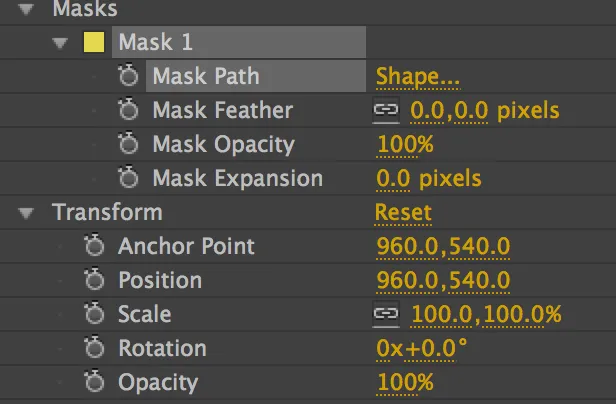
4) redenkompositioner / prækomponering
Efterhånden som dit projekt bliver mere kompliceret, vil du indse, at dine værker kan blive komplicerede og derfor svære at styre. Forudkomponering er den vigtige funktion i projektplanlægning, som giver dig mulighed for at opdele dit arbejde i kompakte segmenter.
Hvis man taler i tekniske termer, kan pre-comp ses som en komposition. I omgivelserne i dit eget projekt er en prækomposition imidlertid en komposition, der hjælper med at tjene kompakte formål inden for en hovedkomposition, der giver det eventuelle resultat.
For en klasse lag, der skal forudkomponeres, skal du fremhæve dem, trykke på højreklik og vælge Forudkomponere. Dette vil sætte dem i deres egen sammensætning, som du kan ændre ligner det, du ville gøre for et lag.
5) Justeringslag
De tilvejebringer et lignende motiv som kompositioner, hvor de ikke er helt krævet, men tilbyder en hurtigere og mere logisk metode sammenlignet med komplekse operationer. Disse lag fungerer nøjagtigt som et lag, der er solidt, men de kan kun bruges til at ændre lag under det. Dette lag på egen hånd ville fungere som et tomt billede, men når det er placeret over andre lag, vil hver effekt, at det er blevet registreret på lagene. Det kan være skjult, dimensioner kan indstilles, og ligesom det faste lag kan justeringslagets transformationsegenskaber ændres, og hvilket som helst område konvolutterne påvirkes af det. Overforbrug af det vil tvinge pre-comp-funktionen til at strække dine gengivelsestider, så justeringslag er perfekte til omstændigheder, hvor du ønsker at registrere en effekt helt.
6) Track Mattes
Penværktøjet er ligeledes vigtigt med hensyn til banematte. En spormat bruger et lag til at skjule et andet i henhold til luminansen eller synligheden af det lag, der er maskeret. Hvis du for eksempel anbringer et lag til Alpha Matte, vil det begrænse dets fremkomst til ikke-gennemsigtige områder af laget over det. Alpha Inverted Matte ville begrænse lagets fremkomst til kun de gennemsigtige regioner i laget over det. En Luma Matte ville arbejde på en lignende måde, men i stedet begrænse bundlagets fremkomst til de skinnende regioner i det øverste lag.
Konklusion
Der er mange flere værktøjer, der er tilgængelige online, som du kan købe. En af de største fordele er det samlede kameraværktøj. Dette værktøj hjælper forbrugerne med at udnytte den tre-knops mus, så de kan have en mere instinktiv og modtagelig 3-dimensionel kommando. Tastaturgenveje gør det meget enkelt at opfatte alt eller bare valgte lag.
Anbefalede artikler
Dette er en guide til After Effects-værktøjer. Her diskuterer vi listen over After Effects-værktøjer, der findes i den øverste del af After Effects-softwaren. Du kan også se på den følgende artikel for at lære mere -
- Adobe After Effects-plugins
- Genvej til After Effects
- Hvad er Adobe Prelude?
- Adobe Photoshop-værktøjer
- Komplet viden om After Effects-software
- VFX-selskaber | Top VFX-virksomheder og funktioner